ここ数ヶ月、Amazonのサービスは死角なしって感じです!
日本のAmazonの頑張りはハンパなくて、年間3900円払ってプライム会員になれば、プライムビデオ見放題、Prime Musicで100万曲以上聴き放題、お急ぎ便も使えます。
更にプライム会員なら「Fireタブレット」が4980円で購入できます。読書したり、映画を見る7インチのタブレットとしてめっちゃオススメ。かなり快適に動作します。「Fireタブレット」を持ってると、Kindleオーナーライブラリーから毎月1冊電子書籍を無料でレンタル可能です。プライム会員でもiPhoneやiPadのKindleアプリだと無料レンタルできないのでご注意を。
最近始まったサービスだと、プライム・フォト。使い勝手はGoogleドライブの足元にも及びませんが、容量無制限で写真をバックアップできる。データの大きいRAWデータも無制限なのが太っ腹。
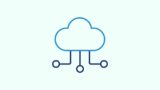
魅力的な新サービスを次々と開始している日本のAmazonですが、唯一の不満は日本のAmazonで2段階認証ができないこと。ECサイトで2段階認証ができないのは致命的だと思うんだが・・
2017年2月23日 追記
日本のAmazonでも2段階認証ができるようになりました。
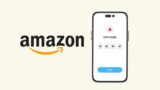
今日のエントリーは、米Amazonでの2段階認証の設定方法についてです。
米Amazonは2段階認証が可能!
本家本元の米Amazonでは、2段階認証が可能です。2015年11月20日から2段階認証を始めています。
米Amazonって、パソコン・カメラ・家電などの商品を日本へ発送できます。物によっては、送料やTAXを入れても日本で購入するより安いですよ。
去年の夏にChromebook Flipを米Amazonで購入した時にアカウントを作ったので、その後何度か米Amazonで買い物しています。航空便はめっちゃ早く、アメリカから日本まで1週間あれば到着します。

米Amazonの2段階認証は、簡単に設定できるので購入する方は絶対にやるべし。
米Amazon 2段階認証の設定方法
2段階認証の設定方法を紹介します。
まず、アカウントの管理画面へ入ります。
1 Your Account
ログイン後、Your Account をクリックして、設定画面に入ります。
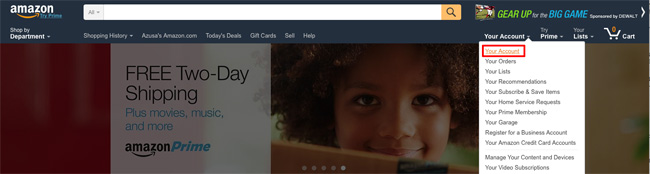
2 Settings → Change Account Settings
Settings から Change Account Settings と進みます。
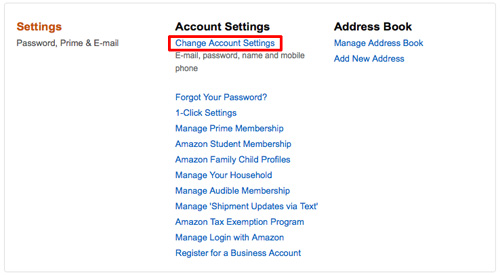
3 Advanced Security Settings
Advanced Security Settings で2段階認証の設定が可能です。Editをクリック。
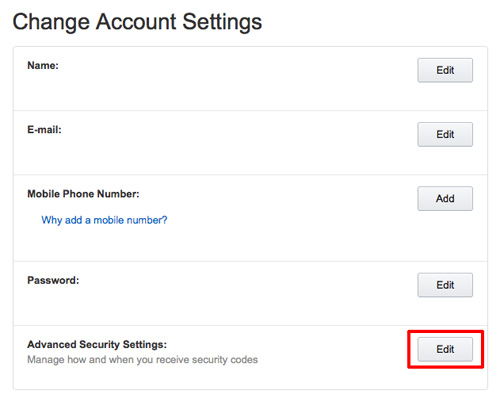
4 Two-Step Verification
Get Started ボタンを押して設定を開始します。
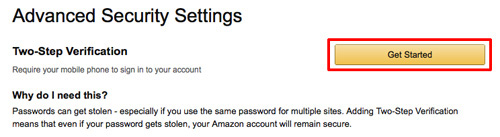
5 Choose how you’ll receive codes
2段階認証は、「SMS」か「Google Authenticator アプリ」から認証方法を選びます。
わたしは、「Google Authenticator アプリ」を選択しました。
下の画面にはありませんが、QRコードが出てくるので、スマホで読み込みます。
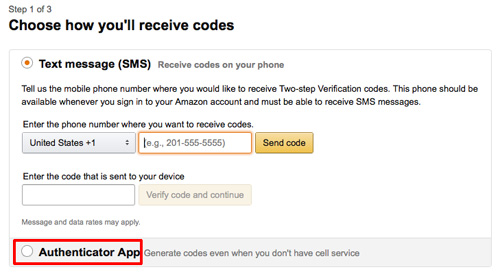
6 Add backup method
「Google Authenticator アプリ」が使えなくなるとログインできなくなります。スマホの紛失を想定して、バックアップのための携帯電話番号を追加します。SMSかVoice callのどちらかを選びます。
2台持ちの人なら「Google Authenticator アプリ」をインストールしたスマホを紛失しても、もう1台の携帯でSMSを受け取れるけど、スマホ1台持ちの方の場合はかなり危険だね。紛失したら終わり。
タブレットやその他のスマホをお持ちの方は、別の端末でも「Google Authenticator アプリ」をインストールして、QRコードを読み込んでおいたほうがベター。意外と知らない人が多いんだけど、「Google Authenticator アプリ」は複数台の端末で設定できるんだよね。
本当はGoogleやDropboxのように、テキストのバックアップコードを発行すべきなんだけどね。
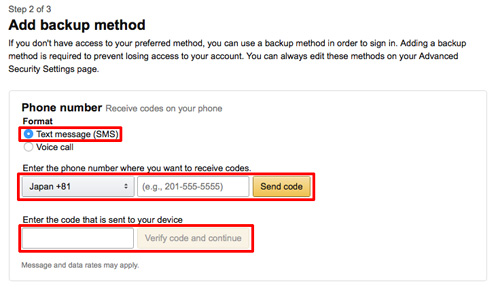
「Japan +81」を選んで電話番号を追加します。
わたくしはSMSを選択したので、ガラケーにSecurity codeが届きました。書いてある番号を入力します。
7 Alternate sign in method
端末によっては、Security codeの画面が表示されないことがあります。
その場合、パスワードの後ろに「Google Authenticator アプリ」に表示されたSecurity codeを追加します。
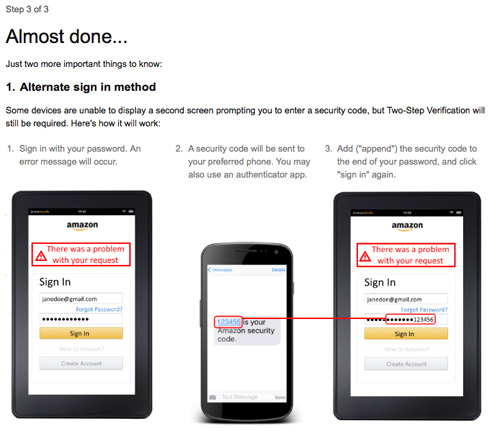
8 Skip codes on your personal devices
よく使う端末には、認証コードをスキップして、パスワードだけでログインをすることが可能。
「Don’t require codes on this device」にチェックをいれます。
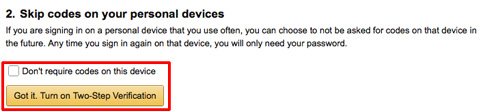
9 Two-Step Verification
You’ve turned on Two-Step Verification と表示されれば2段階認証は完了です。
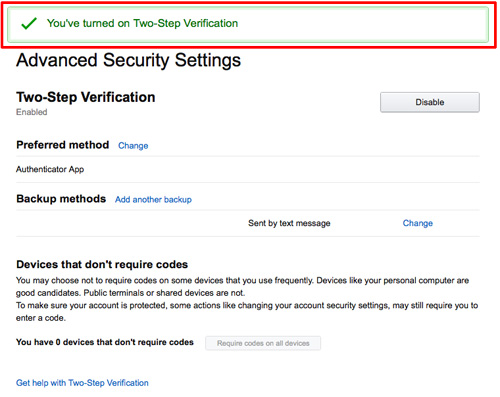
10 米Amazonに 2段階認証 でログインする
設定完了後、ログインすると、2段階認証のコードを入力する画面が出てきます。コードを入れないとログインはできません。
これで、第三者からの不正ログインを防ぐことができます。
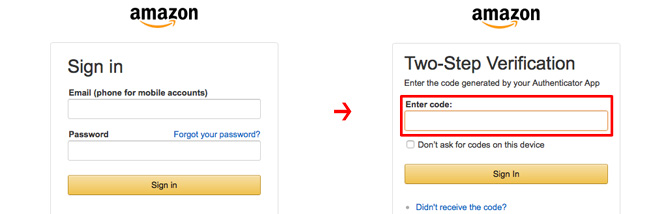
日本のAmazonの2段階認証は?
早く導入してよって感じです。技術的に難しい話でもないと思うんだけど・・
日本のAmazonが、第三者の不正ログインにどのように対応しているのかというと、登録の住所以外に商品を送付する場合、再度クレジットカード番号を入力させるというもの。
でも、これはかなり脆弱なのです。不正ログインって、Yahooや楽天などリテラシー低めのサービスなどで、IDとパスワードとクレジットカードの情報がセットになって流出することが多いですからね。
2段階認証の導入に時間がかかるなら、ログインアラートくらい付けてよって思うのは僕だけでしょうか?楽天ですら導入してるんですよ。
2017年2月23日 追記
ようやく日本のAmazonでも2段階認証ができるようになりました。
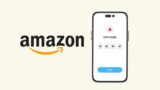

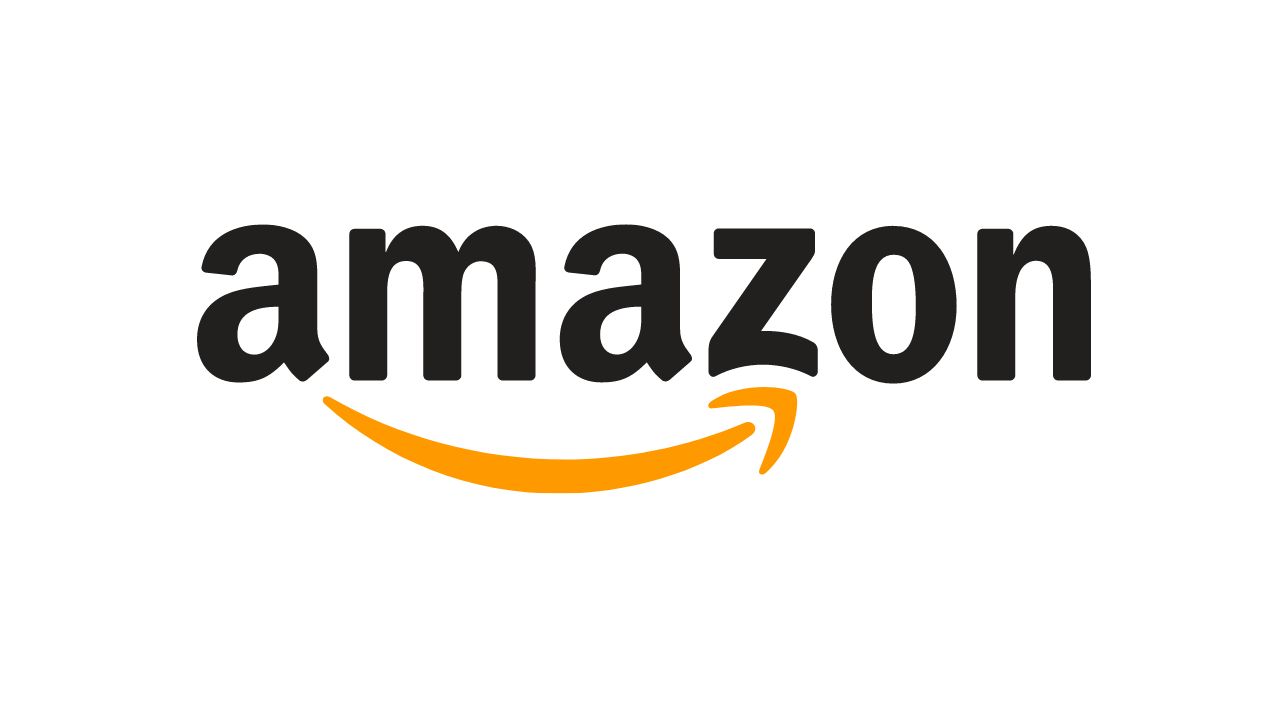

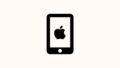








ナレッジ